Unser Customer Care Center bietet Ihnen auch umfangreiche Info zu Themen rund um den
Online-Kauf, Bestellung, Zahlung, Auslieferung, Kundenservice/Login, Datenschutz und Datensicherheit.
Diese Versionen sind erhältlich (Stand Nov. 2007)
Bitte beachten Sie, daß einzelne Versionen evtl. nur in
bestimmten Ländern erhältlich sind)
+ VitaScene
560 Effekt-Voreinstellungen und detaillierte
Effekt-Einstellungsmöglichkeiten
-Erhältlich bei proDAD oder im Fachhandel
-Registrierung erforderlich
-Maximal mögliche Anwendung, deshalb nicht upgradefähig
+ Vitascene for Studio
260 Effekt-Voreinstellungen und detaillierte
Effekt-Einstellungsmöglichkeiten
-erhältlich mit Pinnacle Studio
Bonus-Content-DVD
-Freischaltung nur über Pinnacle, in Studio Ultimate bereits
kostenlos enthalten
-Upgradefähig auf * VitaScene
+ Vitascene LE for Magix Deluxe
250 Effekt-Voreinstellungen, ohne detaillierte
Effekt-Einstellungsmöglichkeiten
-kostenlos NUR über Magix-Fachhandelsvertrieb in
"Video Deluxe Audio & Effects Edition"
-Registrierung erforderlich
-Upgradefähig auf * VitaScene
+ VitaScene Limited-Edition
160 Effekt-Voreinstellungen, ohne detaillierte
Effekt-Einstellungsmöglichkeiten
-Erhältlich bei proDAD oder im Fachhandel
-Registrierung erforderlich
-Upgradefähig auf * VitaScene
+ VitaScene PEARL-Edition
120 Effekt-Voreinstellungen, ohne detaillierte
Effekt-Einstellungsmöglichkeiten
-Erhältlich bei PEARL
-Registrierung erforderlich
-Upgradefähig auf * VitaScene
+ VitaScene Starter Edition
50 Effekt-Voreinstellungen, ohne detaillierte
Effekt-Einstellungsmöglichkeiten
-Erhältlich innerh. speziellen Aktionen mit
proDAD-Partnern
- Upgradefähig auf * VitaScene
+ VitaScene CT Edition
50 Effekt-Voreinstellungen, ohne detaillierte
Effekt-Einstellungsmöglichkeiten
-Erhältlich in der Zeitschrift CT (Sonderheft Video Oktober
2007)
- Upgradefähig auf * VitaScene
+ VitaScene Demoversion
560 Effekt-Voreinstellungen und detaillierte
Effekt-Einstellungsmöglichkeiten
-Erhältlich als Download bei proDAD
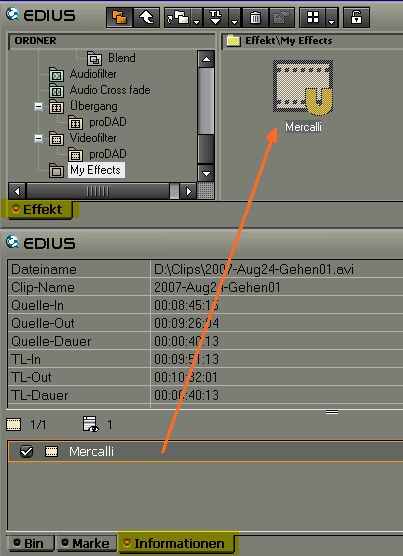
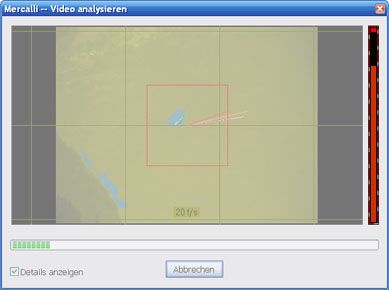
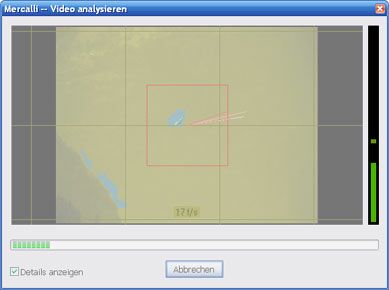

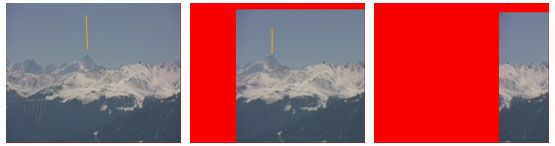

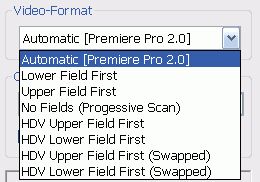

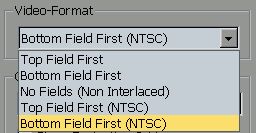
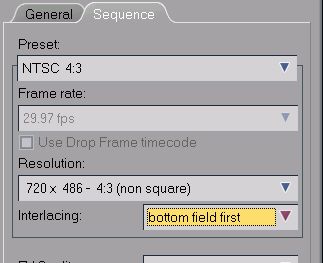
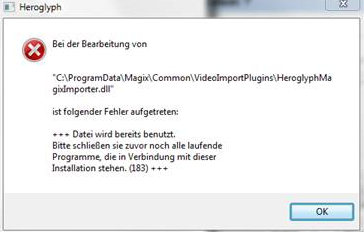
Dieses Problem tritt nicht auf, wenn Sie Heroglyph V4 zum ersten Mal installieren. Wenn jedoch Heroglyph V4 bereits installiert ist und von MAGIX Video Deluxe geladen ist, dann folgt diese Fehlermeldung.
Es gibt zwei Lösungsmöglichkeiten:
Import:
- Importieren sie Ihre Videos in ProDrenalin, nutzen Sie dazu die Option „Medium importieren“ oder ziehen mit gedrückter linker Maustaste die gewünschten Videos aus dem Arbeitsplatz in die Vorschau von ProDrenalin.
- Markieren sie das erste Video in der Medienablage
Bearbeitung:
- Wählen sie das gewünschte Kamera-Profil zur Entfernung des Fisheye-Effektes aus.
- Um mehrere Videos auf einfache Art zu stabilisieren, klicken sie die Option „Stabilisieren“ bei Gleichzeit gehaltener Shift-Taste. Dadurch wird das Video zur Stabilisierung vorgemerkt, jedoch noch nicht sofort mit der Berechnung begonnen. Am unteren Bildrand wird ein rot blinkender Hinweis eingeblendet der zur Videoanalyse auffordert. Ignorieren sie diesen Hinweis an dieser Stelle.
- Wählen sie das nächste zu stabilisierende Video in der Medienablage aus und wiederholen die Schritte. So bereiten Sie alle Videos vor.
Export:
- Achten Sie darauf, dass alle Videos in der Medienablage markiert sind (mit Häkchen).
- Wechseln Sie jetzt in den Exportbereich und wählen hier die gewünschte Formateinstellung sowie die Qualität.
- Starten Sie den nun Export, die Analyse des ersten Videos startet, danach folgt der Export. Dieser Vorgang läuft nun automatisch für alle ausgewählten Videos Schritt für Schritt ab.
- Danach stehen alle Videos stabilisiert zur Verfügung.
Mercalli 3.0 SAL ist eine eigenständige Version. Die Plugin-Version ist von diesem Update unberührt und V2 ist weiterhin die aktuelle Version. Sollten Sie bereits Mercalli V2 Pro erworben haben, dann setzen Sie die aktuelle Plugin-Version ein. Die im aktuellen Update auf Mercalli 3.0 SAL enthaltenen Änderungen/Erweiterungen und Neuerungen sind für ein Plugin nicht notwendig, weshalb diese Erweiterungen auch nicht in den Plugins weitergeführt wurden.
Selbstverständlich werden weitere Änderungen und Erweiterungen, die beide Produktlinien betreffen auch künftig wieder allumfassend durchgeführt und fortgesetzt (Version 4 und höher).
Für die Erstellung des Kalibrierungsvideos beachten Sie, dass die Umgebung Ihres Monitors (mit angezeigtem Schachbrettmuster, das Sie abfilmen, wie in der Anleitung beschrieben) dunkel ist, so das keine Reflektionen die Aufnahme beeinträchtigen können.
Eine zu dunkle Umgebung ist auch nicht gut, da dann durch längere Verschlusszeiten das Video unscharf wird und somit die Erkennung der Geometrie schlechter.
Unser Customer Care Center bietet Ihnen auch umfangreiche Info zu Themen rund um den
Online-Kauf, Bestellung, Zahlung, Auslieferung, Kundenservice/Login, Datenschutz und Datensicherheit.
Wenn Sie zustimmen, werden Ihre personenbezogene Daten in den unten genannten Anwendungen verarbeitet. Sie können dies für einzelne oder alle Anwendungen durch Anklicken des Auswahlfeldes davor aktivieren oder deaktivieren. Bitte lesen Sie unsere Datenschutzerklärung, um mehr zu erfahren.